项目5 表单设计.docx
《项目5 表单设计.docx》由会员分享,可在线阅读,更多相关《项目5 表单设计.docx(24页珍藏版)》请在冰豆网上搜索。
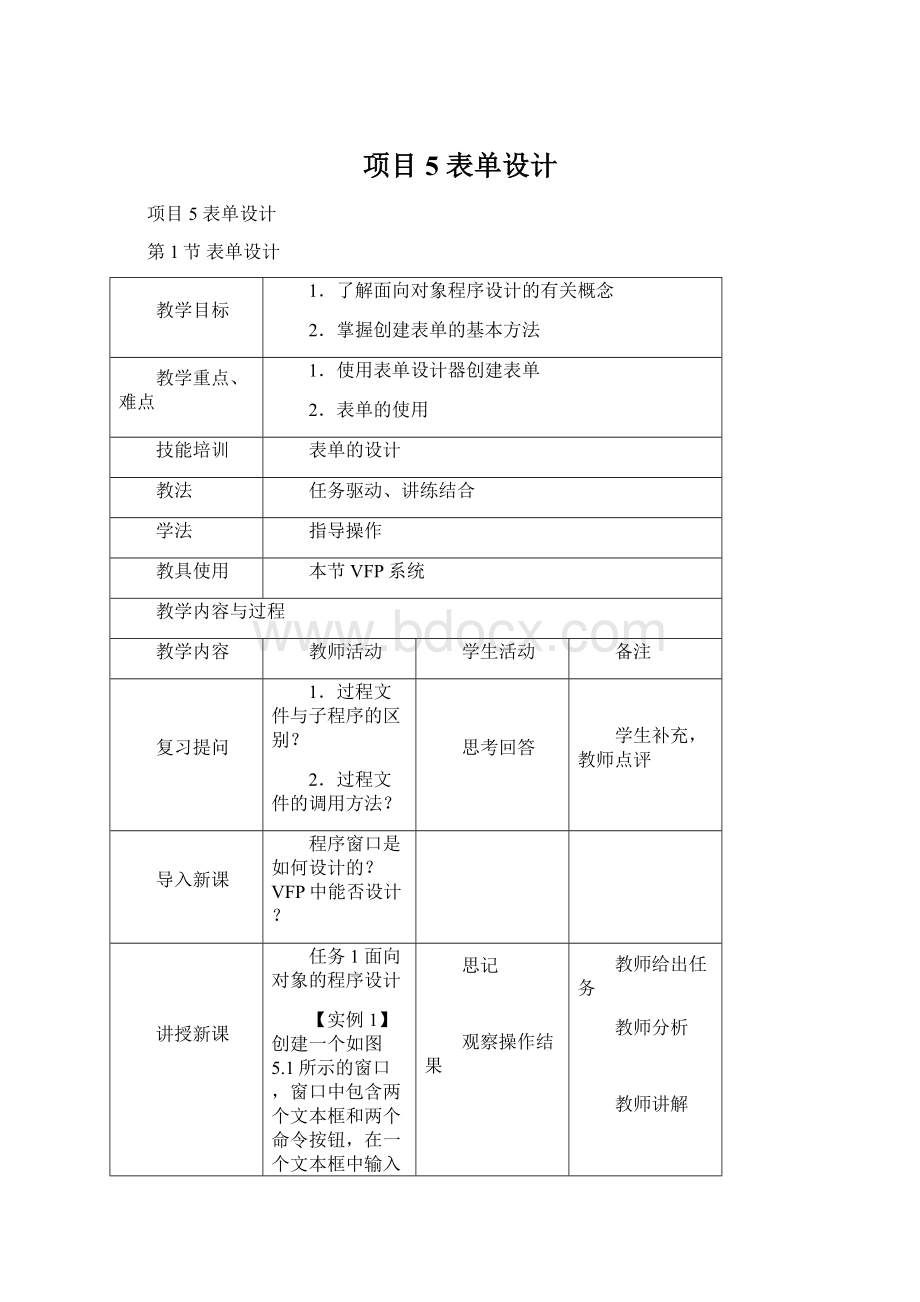
项目5表单设计
项目5表单设计
第1节表单设计
教学目标
1.了解面向对象程序设计的有关概念
2.掌握创建表单的基本方法
教学重点、难点
1.使用表单设计器创建表单
2.表单的使用
技能培训
表单的设计
教法
任务驱动、讲练结合
学法
指导操作
教具使用
本节VFP系统
教学内容与过程
教学内容
教师活动
学生活动
备注
复习提问
1.过程文件与子程序的区别?
2.过程文件的调用方法?
思考回答
学生补充,教师点评
导入新课
程序窗口是如何设计的?
VFP中能否设计?
讲授新课
任务1面向对象的程序设计
【实例1】创建一个如图5.1所示的窗口,窗口中包含两个文本框和两个命令按钮,在一个文本框中输入数据,单击“计算”按钮后,在另一个文本框中显示计算结果。
分析:
VisualFoxPro6.0中的窗口称作表单,本例主要是设计一个表单,该表单上有两个标签、两个文本框和两个命令按钮,设计过程主要包括:
(1)打开表单设计环境。
(2)添加表单控件并设置其属性。
(3)编写事件代码。
(4)运行表单。
操作:
●拓展与提高
面向对象的基本概念
1.表单
表单是一个输入或显示某种信息的界面(窗口),是VisualFoxPro6.0提供的用于建立应用程序界面的工具之一。
2.类
类(Class)是对象和行为的模板,对象是类的一个实例。
类是一个抽象的概念,对象是一个具体的东西。
3.对象
对象(Object)是反映客观事物属性及行为特征的描述。
客观世界里的任何实体都可以被看作是对象。
4.属性
属性是对象的特征数据,其状态用属性值来表示。
5.事件
VisualFoxPro6.0中对象的事件可通过用户操作、程序代码或系统触发,只有事件发生时,事件的程序才会运行。
相关知识
基类及对象的常用属性
任务2使用表单向导创建表单
一、创建单一表单
【实例2】使用表单向导创建一个基于“业务员”表的表单,选取“业务员”表中的全部字段,表单样式为“新奇式”,结果如图5.11所示。
分析:
使用表单向导可以快速地创建一个表单。
用户只需要确定创建表单的数据源是表或视图,再确定表单所需字段、表单样式等。
操作过程:
(1)选择表单向导
(2)确定数据库及表或视图,并选取字段
(3)选择表单样式
(4)选择记录排序字段
(5)确定表单标题
二、创建一对多表单
【实例3】利用向导建立“订单”表和“业务员”表间的一对多表单ywdd.scx,如图5.17所示。
分析:
在本实例中的一个关键技术是根据两表中共有的字段“业务员id”确立两个表之间的关系,并根据“业务员”表中“业务员id”字段值的惟一性作为父表,“订单”表作为子表。
操作过程:
(1)选择一对多表单
(2)确定数据库及父表、子表或视图,并选取字段
(3)选择表单样式
(4)选择记录排序字段
(5)确定表单标题
●拓展与提高:
创建表单
课堂练习
1.利用表单向导创建一个基于“订单”表的单表表单,样式自定。
2.利用表单向导创建一个基于“订单”表和“订单明细”表的一对多表单,样式自定。
3.快速生成一个基于“订单”表的表单。
任务3使用表单设计器创建表单
【实例4】利用表单设计器设计如图5.23所示的表单,当单击“显示文字”按钮后在表单中显示“这是一个在表单上显示文字的实例!
”。
分析:
本实例中的关键技术是如何利用表单设计器给表单添加对象、设置各对象的属性、给对象的事件添加方法程序代码。
操作过程:
(1)添加表单控件
(2)设置表单及对象属性
(3)给按钮对象添加事件代码
(4)运行表单
【例5】设计一个表单,包含两个文本框,用于输入数据,还有一个命令按钮,单击它可以将两个文本框中的整数相减,并在等号右边显示结果,如图5.28所示。
●拓展与提高
控件的布局操作
1.设置控件对齐
2.设置控件大小
3.调整控件水平间距
4.调整控件垂直间距
思记
观察操作结果
观察操作结果
阅读
思记
观察操作结果
操作并观察结果
观察操作结果
阅读
教师给出任务
教师分析
教师讲解
教师给出任务
教师分析
教师指导
教师讲解
教师给出任务
教师分析
教师指导
教师给出任务
教师分析
教师讲解
教师指导
小结
作业
本章有关习题
第2节表单控件
(一)
教学目标
1.掌握标签、文本框和编辑框控件的使用方法
2.掌握命令按钮和命令按钮组控件的使用方法
3.掌握选项按钮组和复选框控件的使用方法
教学重点、难点
1.控件的使用方法
2.控件属性的设计
技能培训
表单控件的设使用
教法
任务驱动、讲练结合
学法
指导操作
教具使用
本节VFP系统
教学内容与过程
教学内容
教师活动
学生活动
备注
复习提问
如何使用表单设计器设计表单
思考回答
学生补充,教师点评
导入新课
程序窗口中常用的有哪些控件呢?
VFP中如何添加?
讲授新课
任务4表单控件
一、标签、文本框和编辑框控件
【实例5】设计一个业务员信息的表单,表单标题为“业务员信息”,在该表单中添加与业务员信息有关的标签,如图5.48所示。
分析:
该表单上有8个标签控件,在表单上添加控件后,需要设置标签的标题Caption属性、字体FontName属性、字体大小FontSize属性、自动调整大小AutoSize属性等。
操作过程:
2.文本框和编辑框控件
【例7】在例6创建的表单中添加文本框控件,用于显示业务员的相关信息,如图5.51所示。
分析:
本例利用文本框来显示业务员的信息,其数据源来自“业务员”表,通过ControlSource属性指定与文本框绑定的数据源字段。
【例8】在表单上分别添加编辑框和文本框控件,如图5.55所示,其功能是将编辑框中的所选内容复制到文本框中去。
分析:
表单包含一个编辑框控件Edit1,用于输入文字内容;一个文本框控件Text1,用于显示被复制的文字内容;一个按钮控件Command1,用于完成复制功能。
拓展与提高
标签和文本框控件常用的属性
1.标签控件常用的属性
2.文本框控件常用的属性
相关知识
表单控件
控件是表单中用于显示数据、执行操作命令或修饰表单的一种对象。
使用“表单控件”工具栏,可以在表单上添加一种标准的VisualFoxPro6.0控件。
如标签、文本框、组合框、列表框、编辑框、复选框、命令按钮、图像、超级链接、ActiveX控件、ActiveX绑定控件及线条、形状等。
课堂练习
1.将例7“业务员信息”表单中“地址”对应的文本框控件更改为编辑框控件。
2.新建一个登录窗口,如图5.58所示,窗口中包含两个标签控件、两个文本框控件和两个命令按钮。
当输入用户名“user”并且密码为“123”时,单击“登录”按钮显示如图5.59所示的提示信息,否则显示如图5.60所示的提示信息。
二、命令按钮和命令按钮组控件
【实例9】在例7创建的“业务员信息”表单中添加一个命令按钮组,包含5个命令按钮,如图5.61所示。
分析:
在表单中添加一组命令按钮,可以浏览“业务员”表的全部记录。
利用“表单控件”工具栏中命令按钮组来添加,然后在命令组生成器对话框中对每个命令逐一设置标题、布局等,再输入相应的Click事件代码即可。
操作过程如下:
(1)打开表单设计器。
(3)添加命令按钮或命令按钮组。
(4)为命令按钮添加Click事件代码。
(5)保存并运行表单。
拓展与提高
表单控件生成器的使用
相关知识
数据环境
1.向数据环境中添加表或视图
2.在数据环境中设置关系
3.数据环境对象常用的属性
4.在表单中添加字段
课堂练习
1.利用“表单控件”工具栏中的命令按钮,将例9“业务员信息”表单中的5个命令按钮逐个添加,并实现相应的功能。
2.设计一个如图5.73所示的表单,包含一个文本框和一个命令按钮组(10个命令按钮),当单击任一数字按钮时,该按钮数字就出现在文本框中。
三、选项按钮组和复选框控件
1.选项按钮组控件
【实例10】设计一个如图5.75所示的单选题表单,要求当选择答案后,单击“确定”按钮,判断回答是否正确,如果回答正确,显示“正确”,否则显示“错误,再试试!
”。
分析:
选项按钮组用于用户选择一个选项按钮,而不是输入数据,其中,选项按钮组控件的ButtonCount属性是指定或获取选项按钮组中按钮的数目。
设置选项按钮数目及标题可以使用选项按钮组控件生成器来快速实现。
2.复选框控件
复选框(CheckBox)通常代表独立的逻辑值,允许用户修改其状态。
当选择复选框时为真(True),未选择复选框时为假(False)。
复选框控件可通过ControlSource属性与表的逻辑型字段进行绑定。
【例11】设计一个如图5.79所示的表单,通过选项来设置编辑框中文字的格式。
分析:
表单中包含一个编辑框控件和两个复选框控件,编辑框控件用来显示文字及其格式,复选框控件Ckeck1用于设置粗体,复选框控件Ckeck2用于设置斜体,复选框控件Ckeck3用于设置字体的下划线;命令按钮控件Command1用于释放表单。
相关知识
选项按钮组和复选框控件
1.选项按钮组控件常用属性
2.选项按钮组生成器
3.复选框控件常用属性
课堂练习
1.在“业务员”表中添加“性别”(C,2)、“党员”(L)字段后,在“业务员信息”表单中分别添加选项按钮组控件和复选框控件,如图5.82所示,并与“性别”和“党员”字段相关联。
2.在“字符格式”表单中添加选项按钮组控件,用于设置字体格式,如图5.83所示。
思记
观察操作结果
观察操作结果
操作并观察运行结果
操作
阅读
操作
操作
思记
操作
教师给出任务
教师分析
教师给出任务
教师分析
教师给出任务
教师分析
教师讲解
教师指导
教师给出任务
教师分析
教师指导
小结
作业
1.看书
2.综合练习中的有关操作题
第3节表单控件
(二)
教学目标
1.掌握列表框和组合框控件的使用方法
2.掌握表格控件、页框控件、ActiveX控件的使用方法
教学重点、难点
1.控件的使用方法
2.控件属性的设计
技能培训
表单控件的设使用
教法
任务驱动、讲练结合
学法
指导操作
教具使用
本节VFP系统
教学内容与过程
教学内容
教师活动
学生活动
备注
复习提问
1.前面已学过哪些表单控件?
2.如何设置表单属性
思考回答
学生补充,教师点评
导入新课
程序窗口中常用的有哪些控件呢?
VFP中如何添加?
讲授新课
表单控件
四、组合框控件
【实例9】新建一个“产品”表单,如图5.84所示,数据源为“产品”表,其中产品名称利用组合框从“品名”表中读取数据,并添加到“产品”表的“产品名称”字段中。
分析:
“品名”表中存放“产品名称”数据,需要先建立“品名”表,将产品名称作为记录存放到该表中,供组合框控件调用。
使用组合框通过选择条目的方式输入数据,减少了手工输入,需要为组合框中的数据条目提供数据源。
操作:
拓展与提高
列表框控件
1.列表框的常用属性
2.列表框生成器
相关知识
RowSourceType属性值
课堂练习
1.将例12创建的表单(如图5.84所示)中的“产品名称”对应的组合框更改为列表框,如图5.91所示,“产品名称”来自“品名.dbf”,将选择的结果回存到“产品.产品名称”字段。
2.制作一个表单,表单中包含一个文本框控件、三个命令按钮和一个列表框控件,在文本框中输入文字,可以添加到列表框中成为条目,也可以从列表框中删除条目,如图5.92所示。
五、表格控件
【实例13】以“业务员”表和“订单”表为数据源,制作如图5.93所示的表单,表单上半部分显示“业务员”表信息,下半部分表格中对于对应的显示“订单”表信息。
分析:
表单中包含两个标签控件Label1和Label2,用于显示提示信息;命令按钮组用于Commandgroup1用于记录和表单操作;表格控件Grid1显示“订单”表信息;设置数据环境为“业务员”和“订单”表,并按“业务员id”字段建立表间关系。
操作过程:
(1)添加表单数据环境。
(2)用生成器和表单控件工具栏添加表单控件。
(3)设置表单及控件属性。
(4)添加事件代码。
(5)保存并运行表单。
拓展与提高
表格生成器
课堂练习
创建一个表单,以“产品”表和“订单明细”表为数据源,表单上半部分表格显示“产品”表信息,下半部分表格显示“订单明细”表信息,当移动“产品”表中的记录时,在“订单明细”表格中浏览对应产品的订单信息,如图5.101所示。
六、页框控件
【实例14】新建一个表单,在“产品信息”页面中以表格的形式显示“产品”表信息,如图5.102所示,在“订单明细”页面中以表格形式显示“订单明细”表信息,如图5.103所示。
分析:
表单的数据源为“产品”表和“订单明细”表,表单中包含一个页框控件Pageframe1,页框中有两个页面Page1和Page2,Page1中含有一个表格控件Grid1,Page2中含有一个表格控件Grid1;表单中还有一个命令按钮Command1,用于释放表单。
操作:
拓展与提高:
页框控件属性
页框控件的常用属性有PageCount、ActivePage等属性
相关知识
对象的引用方法
引用对象的格式:
引用地址.对象名称
1.绝对引用。
绝对引用从包含该对象的最外面的容器对象名开始,一层一层向内引用。
2.相对引用。
相对引用仅需从当前位置开始。
如果引用地址从指定参照对象算起到目标对象为止,那就是相对引用地址。
用相对引用地址引用对象,称为相对引用。
七、计时器和微调控件
计时器控件(Timer)可以在固定的时间间隔去执行指定的过程,用于处理定时进行处理的事件。
计时器控件是无法改变大小的,在表单执行时不会显示。
微调控件(Spinner)可以在一定范围内控制数据的变化,同时又可以输入数值数据。
【例15】制作一个表单,显示并按一定时间间隔刷新当前时间,如图5.108所示。
分析:
该表单中包含3个标签Label1、Label2和Label3和一个文本框,分别用于提示信息和显示当前时间;微调控件Spinner1用于调整刷新时间间隔;命令按钮控件Command1用于开始启动刷新操作;计时器控件Timer1用来控制时间间隔。
操作:
●拓展与提高:
页框控件属性
1.计时器控件的常用属性
2.微调控件的常用属性
课堂练习
利用微调按钮控件制作改变文字大小的表单,如图5.110所示。
八、ActiveX绑定控件
系统为用户提供了ActiveX控件(OLEControl)和ActiveX绑定控件(OLEBoundControl)。
【实例16】在“业务员信息”表单中,添加一个ActiveX绑定控件,使它与“照片”字段相关联。
分析:
在“业务员信息”表单上添加一个与“照片”字段相关联的ActiveX绑定控件,当记录变化时,照片也发生相应的变化。
操作:
课堂练习
修改“产品”表单,在该表单上添加一个ActiveX绑定控件,使它与“产品”表的“图片”字段相关联,如图5.113所示。
观察操作结果
思记
操作
观察操作结果
思记
操作
操作并观察运行结果
操作
操作
操作
教师给出任务
教师分析
教师指导
教师给出任务
教师分析
教师讲解
教师给出任务
教师分析
教师讲解
教师指导
教师给出任务
教师分析
教师给出任务
教师分析
教师指导
小结
作业
1.看书
2.综合练习中的有关操作题